My Blue BirdгҒ®гғҖгӮҰгғігғӯгғјгғүпјҶиЁӯе®ҡжүӢй Ҷ
гҒЁгӮҠгҒӮгҒҲгҒҡгҖҒгғҗгғӘеі¶ж—…иЎҢгҒ®жҷӮгҒ«гҒҜгӮ№гғһгғӣгҒ«е…ҘгӮҢгҒҰгҒҚгҒҹж–№гҒҢгҒ„гҒ„гӮўгғ—гғӘгҒ гҒЁгҒ„гҒҶгҒ“гҒЁгҒҜгҒҠеҲҶгҒӢгӮҠгҒ„гҒҹгҒ гҒ‘гҒҹгҒ§гҒ—гӮҮгҒҶгҒӢпјҹпјҒеӨңгҒ§гӮӮдҪҝгҒҲгҒҰгҖҒзўәиӘҚгҒ®йӣ»и©ұгҒҢжқҘгҒӘгҒҸгҒҰгҖҒе°‘гҒ—гҒ®иӢұиӘһгҒ§ж“ҚдҪңеҸҜиғҪгҒӘи¶…дҫҝеҲ©гҒӘгҒ“гҒ®гӮўгғ—гғӘгҖҒе®ҹгҒҜпј‘гҒӨгҒ гҒ‘ж¬ зӮ№гҒҢгҒӮгӮҠгҒҫгҒ—гҒҰгҖҒгҒқгӮҢгҒҜгӮўгӮ«гӮҰгғігғҲзҷ»йҢІгҒ®йҡӣгҒ«гҖҢйӣ»и©ұз•ӘеҸ·гҒ«гӮҲгӮӢSMSиӘҚиЁјгҒҢгҒӮгӮӢгҖҚгҒЁгҒ„гҒҶгҒ“гҒЁгҖӮгҒӨгҒҫгӮҠгҖҢ(ж—Ҙжң¬гҒ®йӣ»и©ұз•ӘеҸ·гҒ§зҷ»йҢІгҒҷгӮӢж–№гҒҜгҖҒ)йӣ»и©ұз•ӘеҸ·гҒҢдҪҝгҒҲгӮӢж—Ҙжң¬гҒ«гҒ„гӮӢгҒЁгҒҚгҒ«зҷ»йҢІгҒ—гҒҰгҒ“гҒӘгҒҸгҒҰгҒҜгҒ„гҒ‘гҒӘгҒ„гҖҚгҒЁгҒ„гҒҶгҒ“гҒЁгҒ§гҒҷгҖӮгҒҹгҒ гҖҒгӮўгӮ«гӮҰгғігғҲзҷ»йҢІгӮӮйқһеёёгҒ«з°ЎеҚҳгҒӘгҒ®гҒ§гҖҒгғҖгӮҰгғігғӯгғјгғүгҒӢгӮүиЁӯе®ҡе®ҢдәҶгҒҫгҒ§гӮ’гҒ”иӘ¬жҳҺгҒ—гҒҰгҒ„гҒҚгҒҫгҒҷгҒӯгҖӮ
пј‘пјҺгғҖгӮҰгғігғӯгғјгғүгҒҷгӮӢ
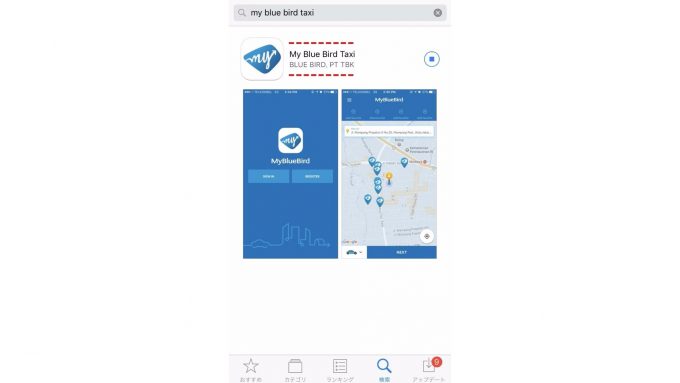
гҒҫгҒҡгҒҜITunesгҖҒгӮӮгҒ—гҒҸгҒҜGoogle PlayгҒӢгӮүгҖҢMy Blue BirdгҖҚгҒЁгҒ„гҒҶгӮўгғ—гғӘгӮ’гғҖгӮҰгғігғӯгғјгғүгҒ—гҒҫгҒ—гӮҮгҒҶгҖӮгӮӮгҒЎгӮҚгӮ“ж—Ҙжң¬гҒӢгӮүгӮӮгғҖгӮҰгғігғӯгғјгғүеҸҜиғҪгҒ§гҒҷгҖӮ
пј’пјҺгӮўгӮ«гӮҰгғігғҲзҷ»йҢІгҒҷгӮӢ

ж—©йҖҹгӮўгғ—гғӘгӮ’й–ӢгҒҸгҒЁгҖҒгҒҫгҒҡгҒҜдҪҚзҪ®жғ…е ұгҒ®еҲ©з”ЁгҒ«гҒӨгҒ„гҒҰгғқгғғгғ—гӮўгғғгғ—гҒҢеҮәгҒҰгҒҚгҒҫгҒҷгҖӮгҒ“гӮҢгҒҜгӮ№гғһгғӣгҒ®GPSж©ҹиғҪгӮ’гӮўгғ—гғӘгҒ«еҸҚжҳ гҒ•гҒӣгҒҫгҒҷгҒӢгҒЁгҒ„гҒҶгҒ“гҒЁгҒӘгҒ®гҒ§гҖҒиЁұеҸҜгҒ—гҒҰгҒҠгҒҸгҒЁдҫҝеҲ©гҒ§гҒҷпјҒгҒ“гӮҢгӮ’иЁұеҸҜгҒ—гҒӘгҒҸгҒҰгӮӮе…ҲгҒ«йҖІгӮҖгҒ“гҒЁгҒҜгҒ§гҒҚгҒҫгҒҷгҒҢгҖҒиЁұеҸҜгҒ—гҒҰгҒҠгҒ‘гҒ°гҖҢзҸҫеңЁең°гҒӢгӮүгӮҝгӮҜгӮ·гғјгҒ«д№—гӮҠгҒҹгҒ„гҖҚгҒЁгҒ„гҒҶе ҙеҗҲгҒ«гҒҷгҒҗгҒ«дҪҚзҪ®гӮ’иЎЁзӨәгҒ§гҒҚгҒҫгҒҷгҖӮ

ж¬ЎгҒ«йҖҡзҹҘгҒ®иЁұеҸҜгӮ’жұӮгӮҒгӮүгӮҢгҒҫгҒҷгҖӮгҒ“гӮҢгҒҜгҒ©гҒЎгӮүгҒ§гӮӮж§ӢгҒ„гҒҫгҒӣгӮ“гҒҢгҖҒеғ•гҒҜеҹәжң¬иЁұеҸҜгҒ—гҒҰгҒ„гҒҫгҒӣгӮ“гҖӮгғ”гӮігғ”гӮігҒҶгӮӢгҒ•гҒ„гҒӢгӮүвҖҰпјҒ
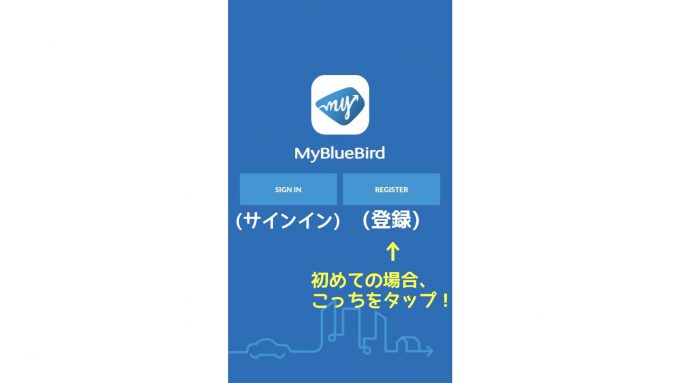
йҖҡзҹҘгҒЁзҸҫеңЁең°жғ…е ұгҒ®зўәиӘҚгҒҢзөӮгӮҸгӮӢгҒЁгӮўгғ—гғӘгҒ®е…ҘеҸЈз”»йқўгҒҢиЎЁзӨәгҒ•гӮҢгҒҫгҒҷгҖӮе·ҰеҒҙгҒ®гҖҢSIGN INгҖҚгҒҢгҖҢгӮөгӮӨгғігӮӨгғі(гғӯгӮ°гӮӨгғігҖҒе…ҘгӮӢ)гҖҚгҒЁгҒ„гҒҶж„Ҹе‘ігҖҒеҸіеҒҙгҒ®гҖҢREGISTERгҖҚгҒҢгҖҢзҷ»йҢІгҖҚгҒЁгҒ„гҒҶж„Ҹе‘ігҒ§гҒҷгҒ®гҒ§гҖҒеҲқгӮҒгҒҰгҒ®е ҙеҗҲгҒҜеҸіеҒҙгӮ’гӮҝгғғгғ—гҒ—гҒҫгҒ—гӮҮгҒҶпјҒ
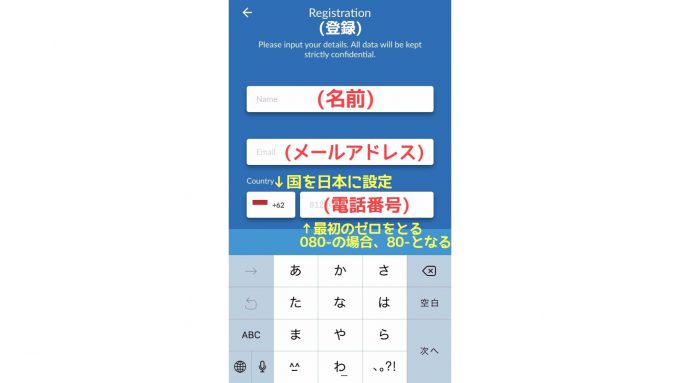
гҒ“гҒЎгӮүгҒҢзҷ»йҢІз”»йқўгҖӮдёҠгҒӢгӮүеҗҚеүҚгҖҒгғЎгғјгғ«гӮўгғүгғ¬гӮ№гҖҒйӣ»и©ұз•ӘеҸ·гӮ’е…ҘеҠӣгҒ—гҒҰгҒ„гҒҚгҒҫгҒҷгҖӮеҫҢгҒ«гғЎгғјгғ«гҒЁйӣ»и©ұз•ӘеҸ·гҒ®дёЎж–№гҒ§иӘҚиЁјгҒҢгҒӮгӮӢгҒ®гҒ§д»ҠзҸҫеңЁдҪҝгҒҲгӮӢгӮӮгҒ®гӮ’жӯЈзўәгҒ«е…ҘеҠӣгҒ—гҒҰгҒҸгҒ гҒ•гҒ„гҖӮгҒҫгҒҹгҖҒйӣ»и©ұз•ӘеҸ·гҒҜгҒҜгҒҳгӮҒгҒ«еӣҪз•ӘеҸ·(+81)гӮ’д»ҳгҒ‘гӮӢеҪўгҒ«гҒӘгӮӢгҒ®гҒ§гҖҒжңҖеҲқгҒ®гӮјгғӯгӮ’еҸ–гҒЈгҒҹгӮӮгҒ®гӮ’е…ҘеҠӣгҒ—гҒҫгҒҷгҖӮгҖҢ080-1111-2222гҖҚгҒҢж—Ҙжң¬гҒ§дҪҝгҒЈгҒҰгҒ„гӮӢйӣ»и©ұз•ӘеҸ·гҒ гҒЁгҒҷгӮӢгҒЁгҖҢпјӢ8180-1111-2222гҖҚгҒЁгҒ„гҒҶйўЁгҒ«гҒӘгӮҠгҒҫгҒҷпјҒж…ЈгӮҢгҒӘгҒ„гҒЁжҲёжғ‘гҒ„гҒҫгҒҷгҒҢгҖҢж—Ҙжң¬гҖҚгӮ’йҒёжҠһгҒ—гҒҰгҖҒжңҖеҲқгҒ®гӮјгғӯгӮ’еҸ–гӮӢгҒ гҒ‘гҒ§гҒҷпјҒ
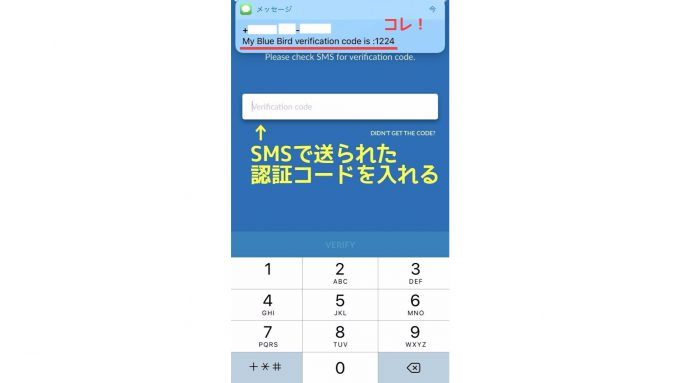
ж¬ЎгҒ«SMSиӘҚиЁјгҒ®з”»йқўгҒ«з§»иЎҢгҒ—гҒҫгҒҷгҖӮSMSгӮўгғ—гғӘгҒ«еұҠгҒ„гҒҰгҒ„гӮӢгҖҢVerification Code(иӘҚиЁјгӮігғјгғү)гҖҚгӮ’з©әзҷҪйғЁеҲҶгҒ«е…ҘгӮҢгҖҒгҖҢVERIFY(иӘҚиЁјгҒҷгӮӢ)гҖҚгғңгӮҝгғігӮ’жҠјгҒ—гҒҫгҒ—гӮҮгҒҶгҖӮ

гҒҫгҒҹеҗҢжҷӮгҒ«гғЎгғјгғ«гӮўгғ—гғӘгҒ®ж–№гҒ«з”»еғҸгҒ®гӮҲгҒҶгҒӘгғЎгғјгғ«гӮӮеұҠгҒ„гҒҰгҒ„гӮӢгҒӢгҒЁжҖқгҒ„гҒҫгҒҷгҒ®гҒ§гҖҒдёӢйғЁгҒ«гҒӮгӮӢиӘҚиЁјгғӘгғігӮҜгӮ’гӮҝгғғгғ—гҒ—гҒҰгҒҸгҒ гҒ•гҒ„гҖӮ
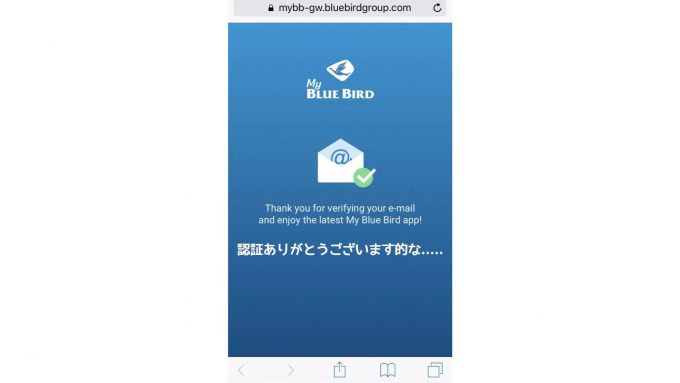
иӘҚиЁјгғӘгғігӮҜгӮ’гӮҝгғғгғ—гҒҷгӮӢгҒЁгғ–гғ©гӮҰгӮ¶гҒҢй–ӢгҒҚгҖҒиӘҚиЁјгҒӮгӮҠгҒҢгҒЁгҒҶзҡ„гҒӘж–ҮиЁҖгҒҢгҒ§гҒҰгҒҚгҒҫгҒҷгҖӮгҒ“гҒ“гҒҫгҒ§жқҘгҒҹгӮүгғ–гғ©гӮҰгӮ¶гҒЁгғЎгғјгғ«гӮўгғ—гғӘгҒҜй–үгҒҳгҒҰOKгҒ§гҒҷпјҒ
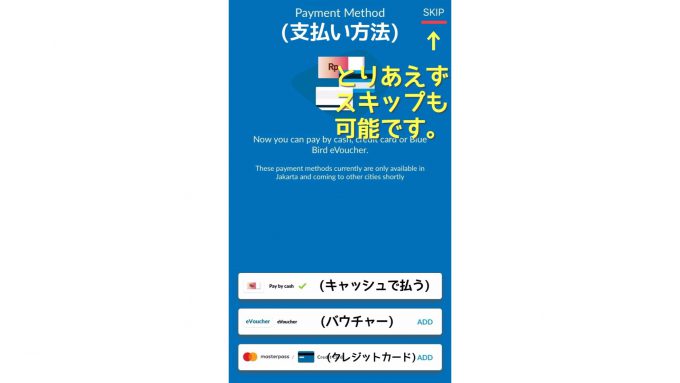
гҒ•гҒҰгӮўгғ—гғӘгҒ®ж–№гҒ«жҲ»гҒЈгҒҰгҒҚгҒҫгҒ—гҒҹгҖӮгӮўгғ—гғӘгҒ®ж–№гҒ§гҒҜиӘҚиЁјгҒҢзөӮгӮҸгҒЈгҒҰгҒ„гӮӢгҒ®гҒ§гҖҒж¬ЎгҒ«гҖҢPayment Method(ж”Ҝжү•гҒ„ж–№жі•)гҖҚгҒ®йҒёжҠһз”»йқўгҒ«з§»гҒЈгҒҰгҒ„гҒҫгҒҷгҖӮгҒ“гҒ®з”»йқўгҒ§гҒҜгӮҜгғ¬гӮёгғғгғҲгӮ«гғјгғүгҒ®зҷ»йҢІгӮ„гғҗгӮҰгғҒгғЈгғјгӮ’иҝҪеҠ гҒҷгӮӢгҒ“гҒЁгӮӮеҸҜиғҪгҒ§гҒҷгҒҢгҖҒиҰіе…үгҒ®ж–№гҒ®е ҙеҗҲгҖҒгҒқгӮ“гҒӘгҒ«й•·гҒҸеӨҡз”ЁгҒҷгӮӢгӮӮгҒ®гҒ§гӮӮгҒӘгҒ„гҒ®гҒ§гҖҒгҒЁгӮҠгҒӮгҒҲгҒҡеҸідёҠгҒ«гҒӮгӮӢSKIPгғңгӮҝгғігӮ’жҠјгҒ—гҒҰгҒ—гҒҫгҒ„гҒҫгҒ—гӮҮгҒҶгҖӮ
гҒ“гӮҢгҒ§е…ЁгҒҰгӮўгӮ«гӮҰгғігғҲзҷ»йҢІгҒҜе®ҢдәҶгҒ§гҒҷпјҒгҒ“гҒ“гҒҫгҒ§гҒ®дҪңжҘӯгӮ’ж—Ҙжң¬гҒ§гӮ„гҒЈгҒҰгҒҠгҒ‘гҒ°гҖҒгҒӮгҒЁгҒҜгғҗгғӘеі¶гҒ§гӮўгғ—гғӘгӮ’гӮ¬гӮ·гӮ¬гӮ·дҪҝгҒҶгҒ“гҒЁгҒҢгҒ§гҒҚгҒҫгҒҷпјҒгҒ§гҒҜж¬ЎгҒ«е®ҹйҡӣгҒ«гӮўгғ—гғӘгӮ’дҪҝгҒЈгҒҹгғ–гғ«гғјгғҗгғјгғүгӮҝгӮҜгӮ·гғјгҒ®е‘јгҒіж–№гӮ’иҰӢгҒҰгҒ„гҒҚгҒҫгҒ—гӮҮгҒҶпјҒ
вү«ж¬ЎгғҡгғјгӮё:гӮўгғ—гғӘгҒ§гҒ®е‘јгҒіж–№е®ҹи·ө



































жҗәеёҜз•ӘеҸ·гҒҢз„ЎеҠ№гҒ гҒЁгҒҜгҒҳгҒӢгӮҢгӮӢгҒ®гҒ§гҒҷгҒҢгҖҒ
жө·еӨ–гҒ§дҪҝгҒҲгӮӢжҗәеёҜгҒ§гҒӘгҒ„гҒЁзҷ»йҢІгҒ§гҒҚгҒӘгҒ„гҒЁгҒӢ
дҪ•гҒӢгҒ”еӯҳзҹҘгҒ§гҒ—гӮҮгҒҶгҒӢпјҹ
иҮӘеҲҶгӮӮеҗҢж§ҳгҒ®зҸҫиұЎгҒ§гҒҷгҖӮ
гғЎгғјгғ«гҒҜеұҠгҒ„гҒҹгҒ®гҒ«гҖҒпјіпј®пјігҒ§гҒ®жүҝиӘҚгҒҢеҮәжқҘгҒҡеӣ°гҒЈгҒҰгҒ„гҒҫгҒҷгҖӮ
гғҗгғӘгҒ«дёҖйҖұй–“гҒ»гҒ©гҒ„гҒҫгҒ—гҒҹгҒҢгҖҒгғ–гғ«гғјгғҗгғјгғүгҒҢгҒӘгҒӢгҒЈгҒҹгӮүеӨ§еӨүгҒ гҒЈгҒҹгҒЁжҖқгҒ„гҒҫгҒҷгҖӮж—Ҙжң¬гҒ«гҒ„гӮӢгҒЁгҒҚгҒ«гӮўгғ—гғӘгӮ’е…ҘгӮҢгҒҰгҒҠгҒҸгҒ“гҒЁгӮ’еј·гҒҸгӮӘгӮ№гӮ№гғЎгҒ—гҒҫгҒҷгҖӮ
зү№гҒ«гӮҜгӮҝгҒ§гҒҜгӮҝгӮҜгӮ·гғјгҒ®е®ўеј•гҒҚгҒҜеӨҡгҒҸгҖҒгҒ»гҒ„гҒ»гҒ„гҒ®гҒЈгҒҰгҒ—гҒҫгҒҶгӮӮгҒ®гҒӘгӮүгҖҒеҝ…гҒҡгҒјгҒЈгҒҹгҒҸгӮүгӮҢгҒҫгҒҷгҖӮ
(з§ҒгҒҜз©әжёҜгҒЁгӮҜгӮҝгҒ§гҒқгӮҢгҒһгӮҢиў«е®ігҒ«гҒӮгҒ„гҒҫгҒ—гҒҹ)
з©әжёҜгҒ«гғ–гғ«гғјгғҗгғјгғүгӮ’е‘јгҒіиҫјгӮҖгҒ®гҒҜз„ЎзҗҶгҒ§гӮӮгҖҒз©әжёҜгҒ«е®ўгӮ’д№—гҒӣгҒҰгҒҸгӮӢгғ–гғ«гғјгғҗгғјгғүгӮ’жҚ•гҒҫгҒҲгӮӢгҒ®гҒҜеҸҜиғҪгҒ§гҒҷгҒ®гҒ§гҖҒпј’йҡҺгҒ®гӮҝгӮҜгӮ·гғјд№—гӮҠе ҙгҒ§гғ–гғ«гғјгғҗгғјгғүгӮ’жҚ•гҒҫгҒҲгӮӢгҒЁгҒ„гҒ„гҒ§гҒҷгҖӮ